
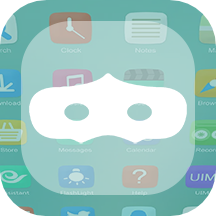

【素材的基本操作】删除素材
例解 把一段素材从剧本窗中删除1 在剧本窗中选择想要删除的素材文件。在选取过程中可以按住Ctrl键或Shift键来选取多个素材。2 删除这些文件。可以在菜单栏中选择Edit用Cut或Clear命令删除,也可以直接按Delete键删除不需要的素材文件。3 执行删除命令后,被删除的素材从剧本窗中消失。不再是该剧本的一部分。 如果以后用户又要用到这个素材文件,必须重新进行引入操作。4 如果被删除的是一个文件夹,或者被删除的文件正在时间线窗口中被使用,则下达删除命令后系统自动弹出如下图所示的提示框,提醒用户避免误操作。如果真的想删除,就单击"确定"。 5 在Premiere 6中可以自动删除没有被时间线窗使用的所有素材文件。选择菜单栏里Project中的Remove Unused选项,或使用快捷键Ctrl + U,则所有没用到的文件被删除。6 如果用户不小心误删了需要的文件,可以试着用Edit菜单中的Undo命令进行恢复,快捷键为Ctrl + Z。但要注意:文件夹和Unused文件的删除是无法恢复的!7 文件删除的操作并不复杂,但是很容易造成难以挽回的错误。为了避免这一点,用户在进行删除操作的时候应当格外小心。在从剧本窗中删除素材时,特别要注意剧本窗应当为当前活动窗口。知识点:制作一部影片通常要动用大量的素材文件,并从中合理取舍。为了保证制作过程中思路清晰、条理分明,用户应当对素材文件的组织管理工作给予足够的重视。当剧本窗中文件较多的时候,一方面要在使用文件夹对文件进行分类存放,另一方面要随时注意清理剧本窗中不再需要的素材文件和文件夹,即把素材文件从剧本窗中删除。在此用户应当注意:把素材从时间线窗中删除并不等于把素材从剧本窗中删除。如果说时间线窗是Premiere用来编辑素材的"主车间",剧本窗就相当于是素材的"仓库"。从时间线中删除一段素材,只是暂时不去用它,这段素材还存在剧本窗中,可以随时取用。但若从剧本窗中删除了一段素材,这段素材就不再包括在剧本中了,要想编辑这段素材就必须重新引用它。 本节讲解的内容就是如何从剧本窗中删除一段素材,当用户今后不再希望该素材的任意片断出现在影片中时,即可进行此项操作。 [/HTML]
5 在Premiere 6中可以自动删除没有被时间线窗使用的所有素材文件。选择菜单栏里Project中的Remove Unused选项,或使用快捷键Ctrl + U,则所有没用到的文件被删除。6 如果用户不小心误删了需要的文件,可以试着用Edit菜单中的Undo命令进行恢复,快捷键为Ctrl + Z。但要注意:文件夹和Unused文件的删除是无法恢复的!7 文件删除的操作并不复杂,但是很容易造成难以挽回的错误。为了避免这一点,用户在进行删除操作的时候应当格外小心。在从剧本窗中删除素材时,特别要注意剧本窗应当为当前活动窗口。知识点:制作一部影片通常要动用大量的素材文件,并从中合理取舍。为了保证制作过程中思路清晰、条理分明,用户应当对素材文件的组织管理工作给予足够的重视。当剧本窗中文件较多的时候,一方面要在使用文件夹对文件进行分类存放,另一方面要随时注意清理剧本窗中不再需要的素材文件和文件夹,即把素材文件从剧本窗中删除。在此用户应当注意:把素材从时间线窗中删除并不等于把素材从剧本窗中删除。如果说时间线窗是Premiere用来编辑素材的"主车间",剧本窗就相当于是素材的"仓库"。从时间线中删除一段素材,只是暂时不去用它,这段素材还存在剧本窗中,可以随时取用。但若从剧本窗中删除了一段素材,这段素材就不再包括在剧本中了,要想编辑这段素材就必须重新引用它。 本节讲解的内容就是如何从剧本窗中删除一段素材,当用户今后不再希望该素材的任意片断出现在影片中时,即可进行此项操作。 [/HTML]